
売掛納品伝票の発行をして、納品データを追加します。


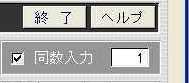 同数入力 … バーコード入力している際などで同じ冊数を続けて入力するときに便利です。同数入力にチェックすると右隣に表示される入力枠に、同数入力する冊数を入力します。(右図)
同数入力 … バーコード入力している際などで同じ冊数を続けて入力するときに便利です。同数入力にチェックすると右隣に表示される入力枠に、同数入力する冊数を入力します。(右図)
返品入力について・・・どちらでも可能です
- 冊数をマイナスで入力する
- 売上返品で入力する
続けて入力する 複数の顧客へ、続けて入力することができます。ひとり目の入力が終わったらF5キーを押すと顧客コードにカーソルが移動します。そこで次の顧客コードを入力し明細の入力を続けます。
納品データの記録
印刷フォームで、[記録/終了]ボタンを押したのちに納品データの記録を行います。印刷を行っていない場合でもデータの記録は行います。 [削除]ボタンを押した時は、次に表示されるボックスで[はい]を押すと、入力したデータはすべて削除されますので注意が必要です。 ここで[いいえ]を押すと納品伝票の入力フォームに戻ります。
入力した納品データをコピーして、別の顧客に貼り付けます。たとえば、課題図書のように同じ商品を数件の顧客に納品するときに便利です。
次の場合には使用が制限されます。
- 元の顧客と貼り付ける顧客の税区分が違っていて、商品の税区分も違う場合。
- 商品別値引で、元の顧客と貼り付ける顧客の掛率が違っている場合。
手順
- 「複写」ボタンを押すと、右図が表示されます。
- 貼り付け先の顧客コードを入力します。
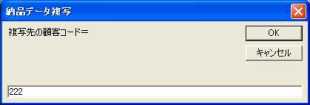
ココではかな検索は出来ません。あらかじめ調べておいてください。
税区分や掛率が違う場合はメッセージが表示されるときもあります。
日付の確認画面が表示されます。
西暦4桁+月2桁+日2桁、合計8桁で入力します。
- 入力された商品コードの商品が、その顧客に納品されているかをチェックします。
- チェックしたい商品コードの行にカーソルを置いた状態で、F3キーを押します。既にその商品コードの商品が納入されていれば右図のようなメッセージが表示されます。なければその旨のメッセージが表示されます。
- 商品コードはISBN、JAN、雑誌コードのいずれでもチェックできます。雑誌コードの場合は、号数まで入力後にF3キーを押してください。
- ここチェックされる商品は、請求済み、未請求のどちらでも可能です。